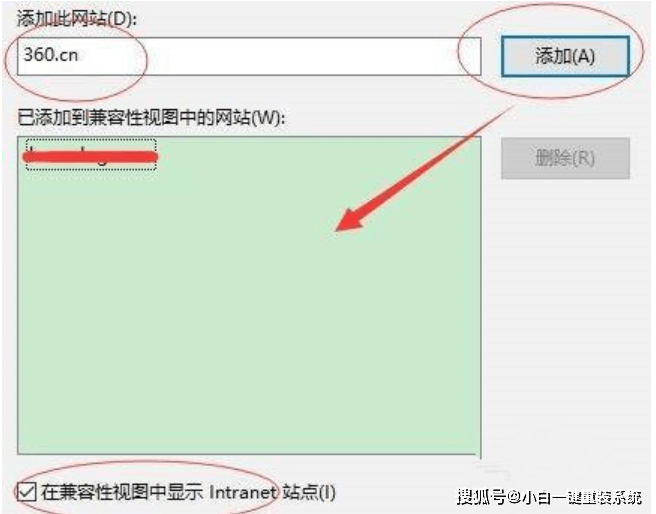有时使用win11浏览器打开某些网页,却出现无法访问的情况,这是因为浏览器没有设置为兼容模式,很多用户都不会进行设置。那么win11浏览器兼容模式怎么设置呢?下面小编来告诉你设置win11浏览器兼容模式方法。
工具/原料:
系统版本:win11家庭版
品牌型号:华硕UX30K35A
方法/步骤:
方法一:在浏览器菜单中设置
1、首先我们打开Edge浏览器,点击浏览器右上角的【…】,在弹出的菜单中选择【设置】;
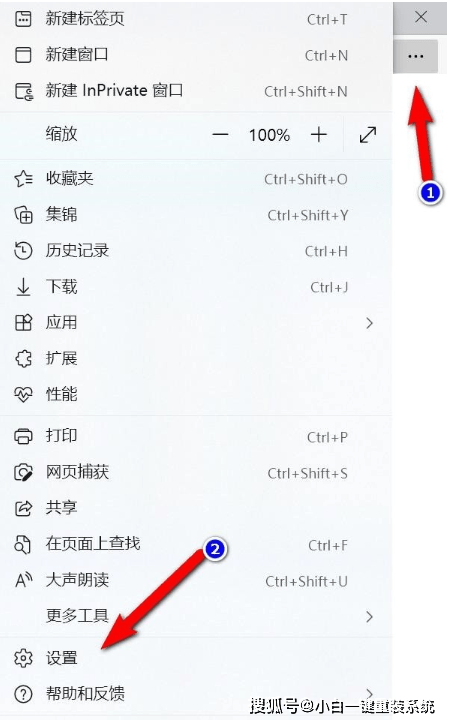
2、设置界面中,选择【默认浏览器】选项;
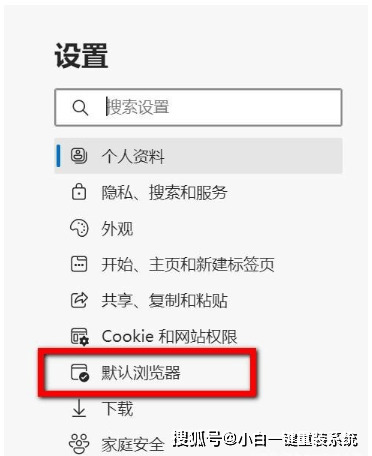
3、将【允许在Inte.NET Explorer模式下重新加载网站】选择为【允许】;
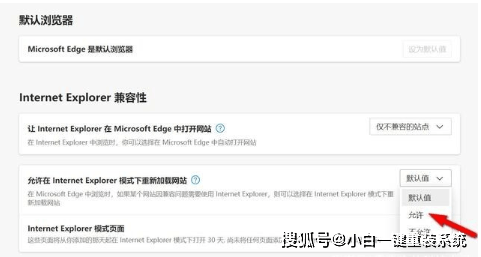
4、点击重启按钮重启浏览器;
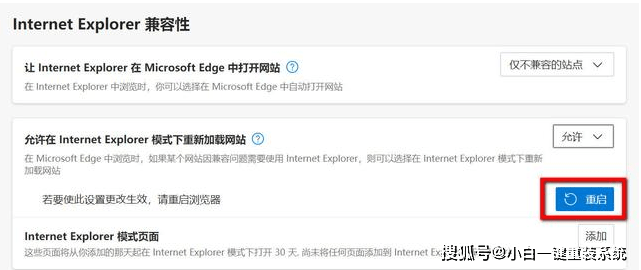
5、再次打开需要兼容显示的页面,点击【…】,然后点击【在Internet Explorer模式下重新加载】,页面自动重新加载;
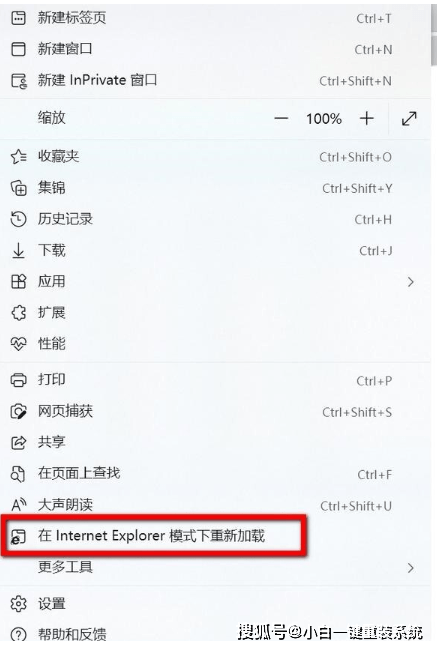
6、加载完成后会出现如下提示,点击完成就可以使用IE兼容模式浏览页面了。
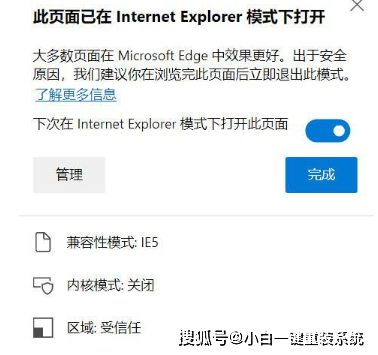
方法二:设置兼容性视图
1、首先打开浏览器,选择浏览器的【菜单栏】;
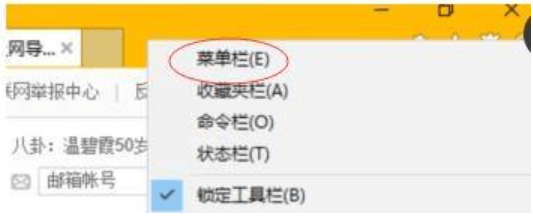
2、然后选择【兼容性视图设置】选项单击进入;
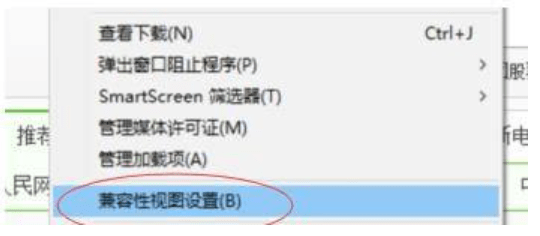
3、在进入设置后添加一个网站并在兼容性视图中查看【显示Internet站点】。